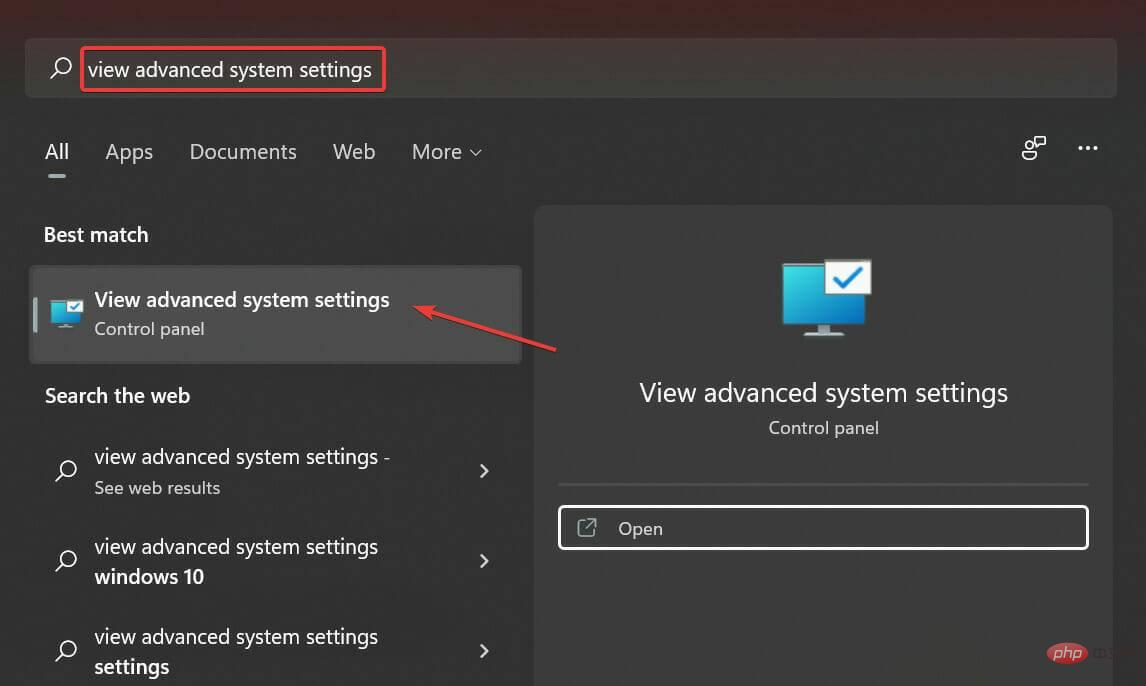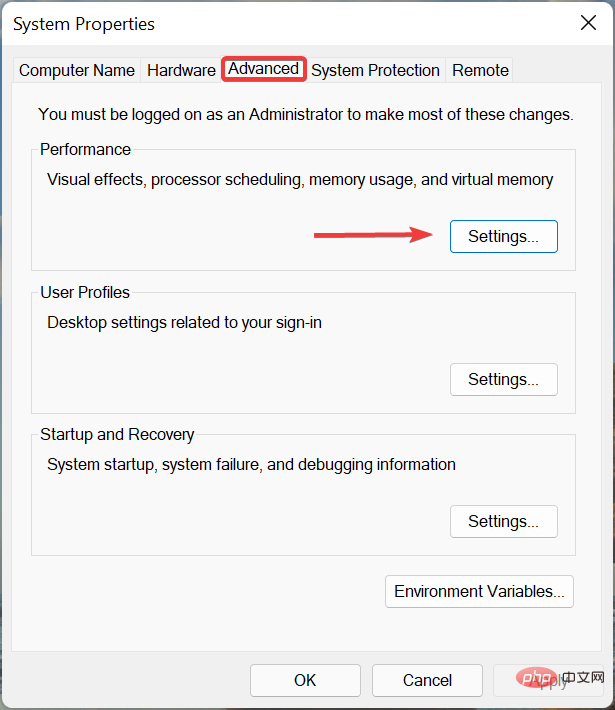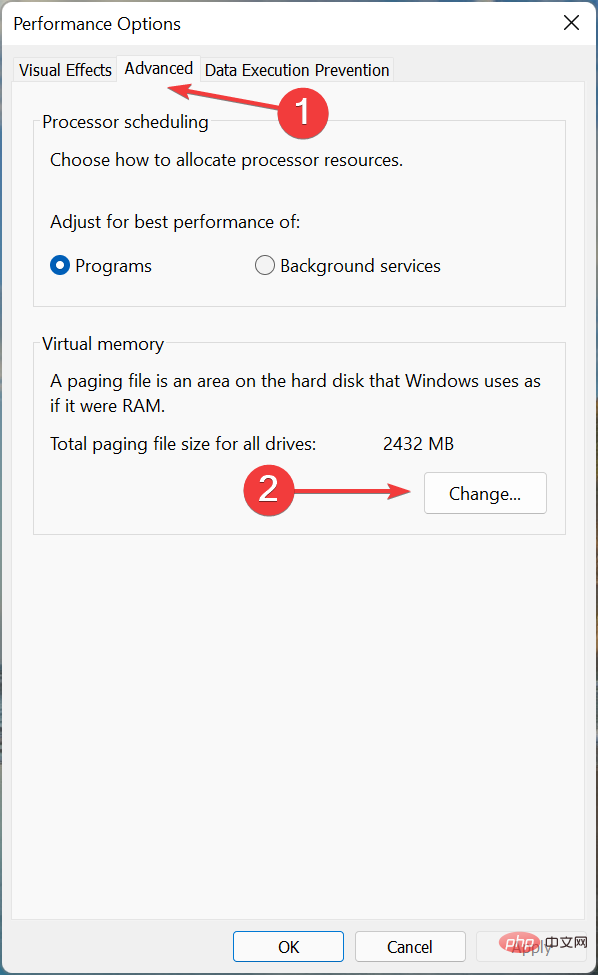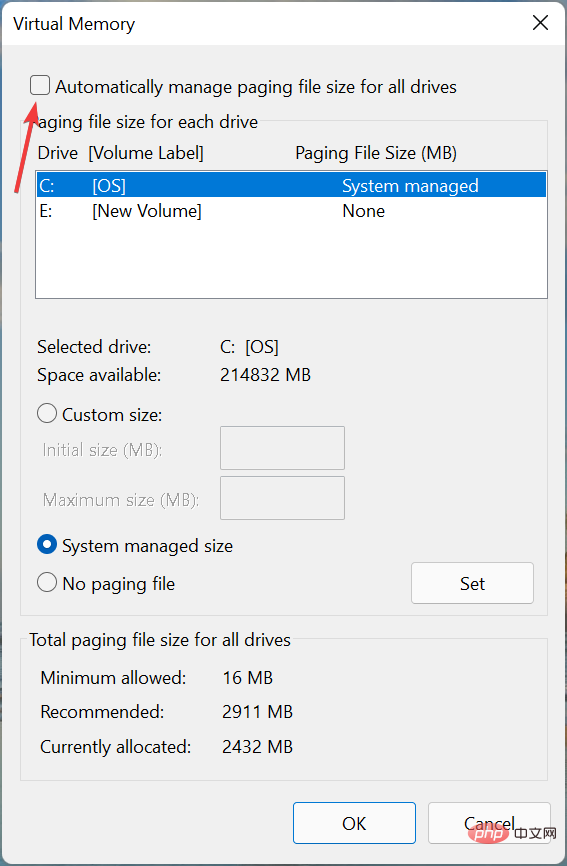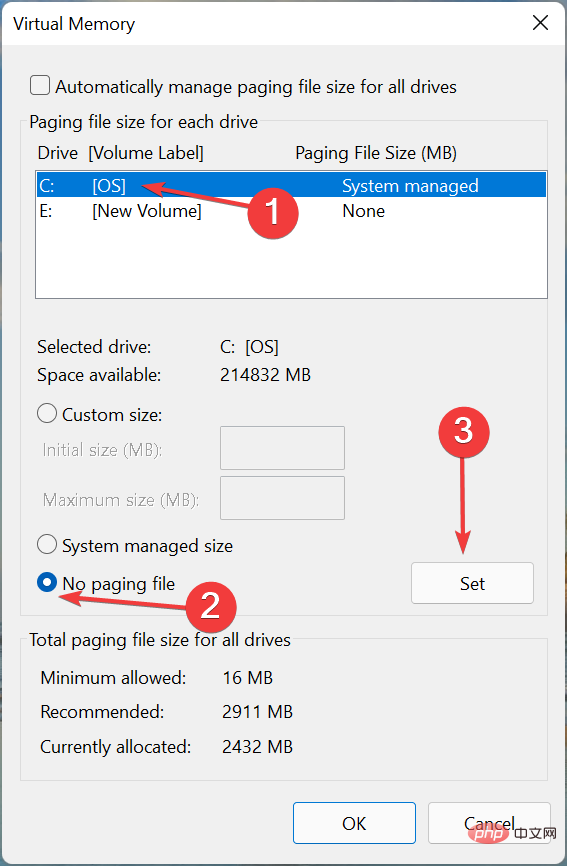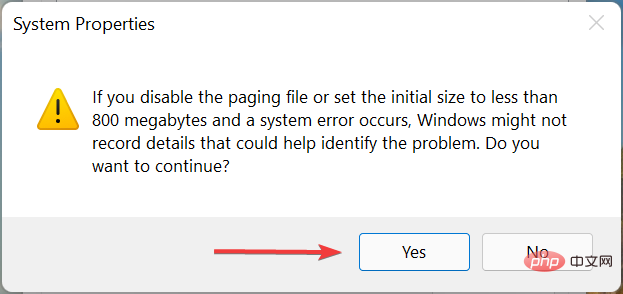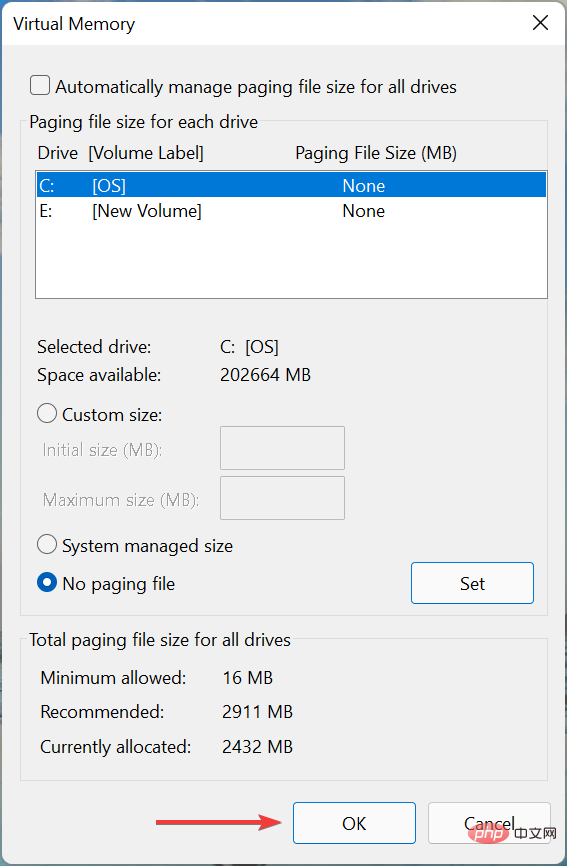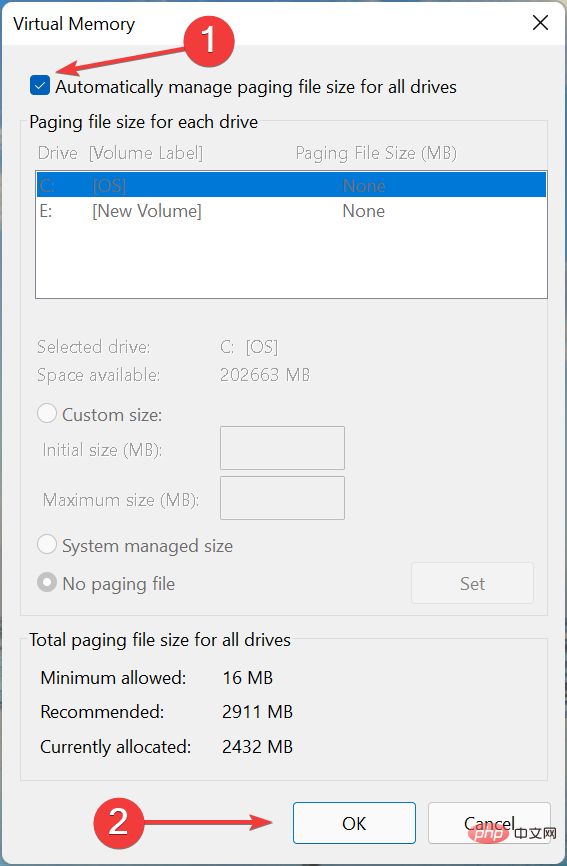如何在 Windows 11 中重置虚拟内存(页面文件)?
如果您的计算机没有足够的 RAM 或总是满的,您可以依靠虚拟内存从物理内存中卸载非活动文件。但是,如果这不太顺利,您可能需要在 Windows 11 中重置虚拟内存。
我们经常看到我们的计算机滞后,最可能的情况是Windows 11 中的高 RAM 使用率。有很多方法可以降低 RAM 消耗,但这可能会影响您的体验。而且,这就是虚拟内存可以提供帮助的地方。
有时需要在 Windows 11 中重置虚拟内存,因此,必须正确理解该概念和过程,我们在以下部分中进行了讨论。
虚拟内存是如何工作的,为什么我需要重置它?
虚拟内存的工作方式与计算机上的物理 RAM 非常相似。两者的区别在于文件首先加载到 RAM 中,如果它已满,则将不活动的文件卸载到虚拟内存,也称为页面文件。
虽然 RAM 是一个单独的硬件,但虚拟内存存储在硬盘驱动器上。因此,虽然您可以通过添加更多芯片来增加前者,但增加后者只会占用驱动器上的空闲存储空间。
对于那些安装了低 RAM 或运行高资源消耗应用程序的人来说,设置虚拟内存是非常有益的。如果您不确定如何操作,请查看我们的教程以了解如何在 Windows 11 中增加虚拟内存。
此外,值得一提的是,Windows 不仅能够处理页面文件的分配。但是,如果您没有看到理想的结果,则始终可以选择手动配置它。
但通常,配置的页面文件可能不是最佳的,或者您可能没有得到正确的结果。在这种情况下,我们建议您在 Windows 11 中重置虚拟内存,然后让操作系统处理它或增加页面文件大小,视情况而定。
如何在 Windows 11 中重置虚拟内存?
- 按Windows+S启动搜索菜单,在文本字段中输入查看高级系统设置,然后单击出现的相关搜索结果。

- 单击性能下的设置按钮。

- 接下来,导航到“性能选项”窗口中的“高级”选项卡,然后单击“更改”按钮。

- 现在,取消选中顶部的自动管理所有驱动器的分页文件大小复选框。

- 从分页文件所在的列表中选择驱动器,选择无分页文件选项,然后单击设置。

- 在出现的确认提示上单击是。

- 完成后,单击此窗口和其他窗口底部的“确定”以保存更改,然后重新启动计算机以使这些生效。

- 计算机重新启动后,再次打开虚拟内存窗口,勾选自动管理所有驱动器的分页文件大小复选框,然后单击底部的确定。

- 最后,再次重新启动计算机以使新更改生效。
以上是如何在 Windows 11 中重置虚拟内存(页面文件)?的详细内容。更多信息请关注PHP中文网其他相关文章!

热AI工具

Undresser.AI Undress
人工智能驱动的应用程序,用于创建逼真的裸体照片

AI Clothes Remover
用于从照片中去除衣服的在线人工智能工具。

Undress AI Tool
免费脱衣服图片

Clothoff.io
AI脱衣机

AI Hentai Generator
免费生成ai无尽的。

热门文章

热工具

记事本++7.3.1
好用且免费的代码编辑器

SublimeText3汉化版
中文版,非常好用

禅工作室 13.0.1
功能强大的PHP集成开发环境

Dreamweaver CS6
视觉化网页开发工具

SublimeText3 Mac版
神级代码编辑软件(SublimeText3)
 欧易交易所app国内下载教程
Mar 21, 2025 pm 05:42 PM
欧易交易所app国内下载教程
Mar 21, 2025 pm 05:42 PM
本文提供国内安全下载欧易OKX App的详细指南。由于国内应用商店限制,建议用户通过欧易OKX官方网站下载App,或使用官网提供的二维码扫描下载。下载过程中,务必核实官网地址,检查应用权限,安装后进行安全扫描,并启用双重验证。 使用过程中,请遵守当地法律法规,使用安全网络环境,保护账户安全,警惕诈骗,理性投资。 本文仅供参考,不构成投资建议,数字资产交易风险自负。
 币安交易所app国内下载教程
Mar 21, 2025 pm 05:45 PM
币安交易所app国内下载教程
Mar 21, 2025 pm 05:45 PM
本文提供安全可靠的币安交易所App下载指南,帮助用户解决在国内下载币安App的难题。由于国内应用商店限制,文章推荐优先从币安官网下载APK安装包,并详细介绍了官网下载、第三方应用商店下载以及朋友分享等三种方法,同时强调了下载过程中的安全注意事项,例如验证官网地址、检查应用权限、使用安全软件扫描等。此外,文章还提醒用户了解当地法律法规,注意网络安全,保护个人信息,谨防诈骗,理性投资,安全交易。 文章最后再次强调,下载和使用币安App需遵守当地法律法规,风险自负,不构成任何投资建议。
 okx交易平台怎么下载
Mar 26, 2025 pm 05:18 PM
okx交易平台怎么下载
Mar 26, 2025 pm 05:18 PM
OKX交易平台可以通过移动设备(Android和iOS)和电脑端(Windows和macOS)进行下载。1. Android用户可从官方网站或Google Play下载,需注意安全设置。2. iOS用户可通过App Store下载,或关注官方公告获取其他方式。3. 电脑用户可从官方网站下载相应系统的客户端。下载时务必确保使用官方渠道,并在安装后进行注册、登录和安全设置。
 binance安全验证器怎么用
Mar 27, 2025 pm 04:48 PM
binance安全验证器怎么用
Mar 27, 2025 pm 04:48 PM
想保护你的Binance账户安全?本文详细介绍了如何使用Binance安全验证器(如Google Authenticator),包括下载安装、启用设置、备份密钥以及日常使用技巧,有效防止账户被盗。
 如何实现从Word插件跳转到浏览器进行登录授权?
Apr 01, 2025 pm 08:27 PM
如何实现从Word插件跳转到浏览器进行登录授权?
Apr 01, 2025 pm 08:27 PM
如何实现从应用内跳转到应用外的登录授权?在一些应用中,我们常常会遇到需要从一个应用跳转到另一个应用...
 kraken交易所怎么下载
Mar 27, 2025 pm 04:21 PM
kraken交易所怎么下载
Mar 27, 2025 pm 04:21 PM
想体验安全可靠的 Kraken 交易所?这篇教程详细介绍了如何下载 Kraken App (iOS & Android) 以及访问网页版,并提醒大家注意安全,务必从官方渠道下载,开启双因素认证,保护账户安全。
 数字货币没有网络怎么交易?
Mar 31, 2025 pm 12:54 PM
数字货币没有网络怎么交易?
Mar 31, 2025 pm 12:54 PM
离线交易的三种方法包括:1. 使用硬件储存:准备硬件储存,生成交易信息,离线签名后通过物理介质传输至联网设备广播。2. 签署离线交易:在离线设备上生成并签名交易,导出后在联网设备上广播。3. 二维码交易:生成包含交易信息的二维码,另一方扫描并确认后完成交易。
 币安binance电脑版入口币安binance电脑版pc官网登录入口
Mar 31, 2025 pm 04:36 PM
币安binance电脑版入口币安binance电脑版pc官网登录入口
Mar 31, 2025 pm 04:36 PM
本文提供Binance币安电脑版登录与注册的完整指南。首先,详细讲解了币安电脑版登录步骤:在浏览器搜索“币安官网”,点击登录按钮,输入邮箱和密码(启用2FA需输入验证码)即可登录。其次,文章阐述了注册流程:点击“注册”按钮,填写邮箱地址,设置强密码,验证邮箱即可完成注册。最后,文章还特别强调了账户安全,提醒用户注意官方域名、网络环境以及定期更新密码,确保账户安全,更好地使用币安电脑版提供的各项功能,例如查看行情、进行交易和管理资产。